Metadatos e Información Oculta en documentos de OpenOffice (III de VI)
por Enrique Rando y Chema Alonso
***************************************************************************************
Artículo publicado en PCWORLD Octubre de 2008
- Metadatos e Información Oculta en documentos de OpenOffice (I de VI)
- Metadatos e Información Oculta en documentos de OpenOffice (II de VI)
- Metadatos e Información Oculta en documentos de OpenOffice (III de VI)
- Metadatos e Información Oculta en documentos de OpenOffice (IV de VI)
- Metadatos e Información Oculta en documentos de OpenOffice (V de VI)
- Metadatos e Información Oculta en documentos de OpenOffice (VI de VI)
***************************************************************************************
Documentos Vinculados e Incrustados
Una de las opciones que aportan casi todos los programas ofimáticos actuales es la de vincular e incrustar documentos. Esto puede ofrecer un punto de fuga de datos no deseados para una empresa o particular a la hora de enviar o publicar un documento ofimático.
En el caso de la vinculación de archivos, en el documento principal aparecerá una referencia al documento vinculado, en forma de ruta relativa siempre que sea posible y como ruta absoluta cuando no quede otra alternativa. Cuando el documento vinculado se encuentre en el mismo equipo que el documento principal, los resultados serán, en general, similares a los mostrados en el apartado de plantillas, pudiendo llegar a revelar información sensible sobre cuentas de usuario o ubicaciones de archivos.
Si el documento vinculado está almacenado en otro equipo, la información revelada también sería muy útil para un posible atacante, pues el recurso aparecería en forma UNC:

Figura 12: Ruta a equipo remoto
En el caso de que el archivo haya sido incrustado en el documento ya no aparecerán estas rutas, pero entonces hay que afrontar nuevos posibles problemas de fuga de información en todos los documentos incrustados, ya que éstos pueden contener, a su vez, metadatos e información oculta.
Supongamos que se incrusta en un documento ODT una imagen JPG que lleva asociados metadatos en formato EXIF. Uno de esos metadatos es una miniatura que de apariencia distinta a la de la imagen, lo cual demuestra que ésta ha sido manipulada.
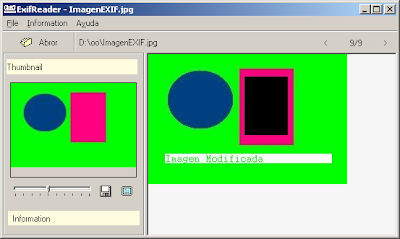
Figura 13: Imagen JPEG con miniatura EXIF que muestra el estado original de la imagen
Todos los archivos incrustados se encuentran dentro del documento maestro, por lo que abriendo el fichero ODT con un descompresor, se puede ver que existe una carpeta denominada Pictures y, dentro de ella se encuentra la imagen incrustada, aunque con otro nombre:
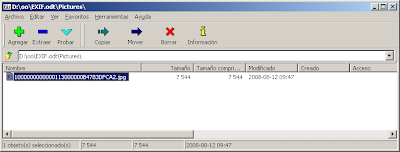
Figura 14: Imagen incrustada en carpeta Pictures
Si la imagen es extraída y analizada puede verse que mantiene todos los metadatos de la imagen original y, por supuesto, la miniatura que muestra el estado original de la fotografía.

Figura 15: Metadatos EXIF en archivo incrustado
Modificaciones
Una de las características que ofrece OpenOffice Writer es hacer un seguimiento de los cambios que sufren los documentos. Esto es muy útil cuando un documento está siendo elaborado por varios usuarios o cuando se desea conocer todas las acciones realizadas en el mismo. El submenú “Modificaciones” del menú “Editar” permite activar esta característica, así como hacer visibles u ocultar los cambios.
Por descuido, se puede estar trabajando con un documento que tiene esta opción activada, pero la visualización de la herramienta no nos está mostrando los cambios, con lo que si ese documento es enviado sin eliminar la historia, cualquiera que acceda a este archivo podrá leer información que tal vez no es deseable, como saber si se ha eliminado algo, si se ha añadido y quién y cuándo fueron realizados esos cambios.

Figura 16: Documento sin visualizar el historial de cambios

Figura 17: Documento con la visualización de cambios activado
Como puede observarse en la imagen anterior, si se deja unos instantes el cursor sobre una modificación, aparece un mensaje indicando quién la hizo y cuándo. Toda esta información relativa al historial de cambios queda guardada en el archivo content.xml:
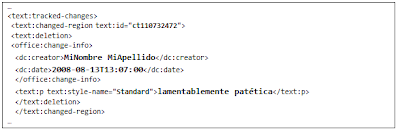
Figura 18: Historial de Cambios en content.xml
***************************************************************************************
Artículo publicado en PCWORLD Octubre de 2008
- Metadatos e Información Oculta en documentos de OpenOffice (I de VI)
- Metadatos e Información Oculta en documentos de OpenOffice (II de VI)
- Metadatos e Información Oculta en documentos de OpenOffice (III de VI)
- Metadatos e Información Oculta en documentos de OpenOffice (IV de VI)
- Metadatos e Información Oculta en documentos de OpenOffice (V de VI)
- Metadatos e Información Oculta en documentos de OpenOffice (VI de VI)
***************************************************************************************
Artículo publicado en PCWORLD Octubre de 2008
- Metadatos e Información Oculta en documentos de OpenOffice (I de VI)
- Metadatos e Información Oculta en documentos de OpenOffice (II de VI)
- Metadatos e Información Oculta en documentos de OpenOffice (III de VI)
- Metadatos e Información Oculta en documentos de OpenOffice (IV de VI)
- Metadatos e Información Oculta en documentos de OpenOffice (V de VI)
- Metadatos e Información Oculta en documentos de OpenOffice (VI de VI)
***************************************************************************************
Documentos Vinculados e Incrustados
Una de las opciones que aportan casi todos los programas ofimáticos actuales es la de vincular e incrustar documentos. Esto puede ofrecer un punto de fuga de datos no deseados para una empresa o particular a la hora de enviar o publicar un documento ofimático.
En el caso de la vinculación de archivos, en el documento principal aparecerá una referencia al documento vinculado, en forma de ruta relativa siempre que sea posible y como ruta absoluta cuando no quede otra alternativa. Cuando el documento vinculado se encuentre en el mismo equipo que el documento principal, los resultados serán, en general, similares a los mostrados en el apartado de plantillas, pudiendo llegar a revelar información sensible sobre cuentas de usuario o ubicaciones de archivos.
Si el documento vinculado está almacenado en otro equipo, la información revelada también sería muy útil para un posible atacante, pues el recurso aparecería en forma UNC:

Figura 12: Ruta a equipo remoto
En el caso de que el archivo haya sido incrustado en el documento ya no aparecerán estas rutas, pero entonces hay que afrontar nuevos posibles problemas de fuga de información en todos los documentos incrustados, ya que éstos pueden contener, a su vez, metadatos e información oculta.
Supongamos que se incrusta en un documento ODT una imagen JPG que lleva asociados metadatos en formato EXIF. Uno de esos metadatos es una miniatura que de apariencia distinta a la de la imagen, lo cual demuestra que ésta ha sido manipulada.
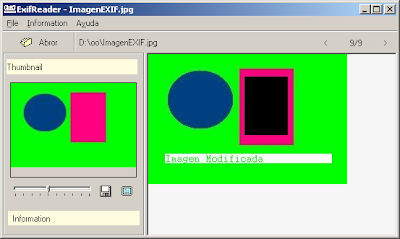
Figura 13: Imagen JPEG con miniatura EXIF que muestra el estado original de la imagen
Todos los archivos incrustados se encuentran dentro del documento maestro, por lo que abriendo el fichero ODT con un descompresor, se puede ver que existe una carpeta denominada Pictures y, dentro de ella se encuentra la imagen incrustada, aunque con otro nombre:
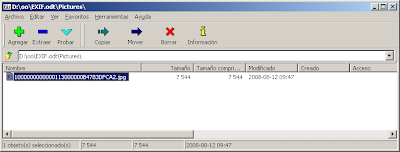
Figura 14: Imagen incrustada en carpeta Pictures
Si la imagen es extraída y analizada puede verse que mantiene todos los metadatos de la imagen original y, por supuesto, la miniatura que muestra el estado original de la fotografía.

Figura 15: Metadatos EXIF en archivo incrustado
Modificaciones
Una de las características que ofrece OpenOffice Writer es hacer un seguimiento de los cambios que sufren los documentos. Esto es muy útil cuando un documento está siendo elaborado por varios usuarios o cuando se desea conocer todas las acciones realizadas en el mismo. El submenú “Modificaciones” del menú “Editar” permite activar esta característica, así como hacer visibles u ocultar los cambios.
Por descuido, se puede estar trabajando con un documento que tiene esta opción activada, pero la visualización de la herramienta no nos está mostrando los cambios, con lo que si ese documento es enviado sin eliminar la historia, cualquiera que acceda a este archivo podrá leer información que tal vez no es deseable, como saber si se ha eliminado algo, si se ha añadido y quién y cuándo fueron realizados esos cambios.

Figura 16: Documento sin visualizar el historial de cambios

Figura 17: Documento con la visualización de cambios activado
Como puede observarse en la imagen anterior, si se deja unos instantes el cursor sobre una modificación, aparece un mensaje indicando quién la hizo y cuándo. Toda esta información relativa al historial de cambios queda guardada en el archivo content.xml:
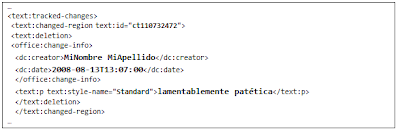
Figura 18: Historial de Cambios en content.xml
***************************************************************************************
Artículo publicado en PCWORLD Octubre de 2008
- Metadatos e Información Oculta en documentos de OpenOffice (I de VI)
- Metadatos e Información Oculta en documentos de OpenOffice (II de VI)
- Metadatos e Información Oculta en documentos de OpenOffice (III de VI)
- Metadatos e Información Oculta en documentos de OpenOffice (IV de VI)
- Metadatos e Información Oculta en documentos de OpenOffice (V de VI)
- Metadatos e Información Oculta en documentos de OpenOffice (VI de VI)
***************************************************************************************



 DragonJAR
DragonJAR 8.8 Chile
8.8 Chile Ekoparty
Ekoparty e-Hack MX
e-Hack MX  AREA 51
AREA 51  Comunidad Dojo Panamá
Comunidad Dojo Panamá  ARPAHE SOLUTIONS
ARPAHE SOLUTIONS 














No hay comentarios:
Publicar un comentario